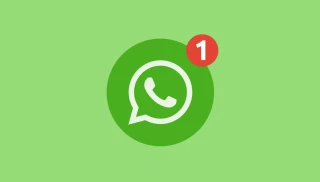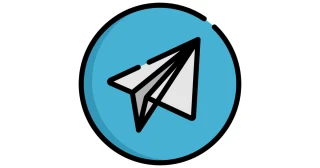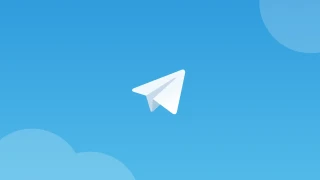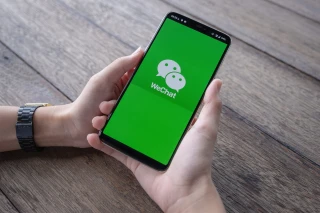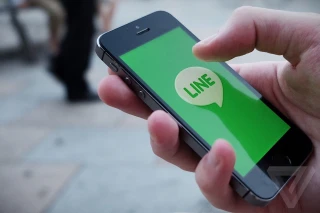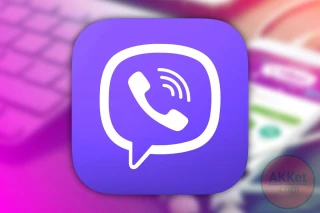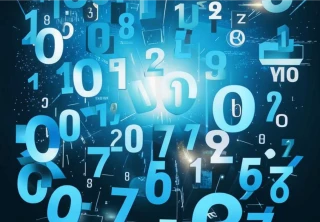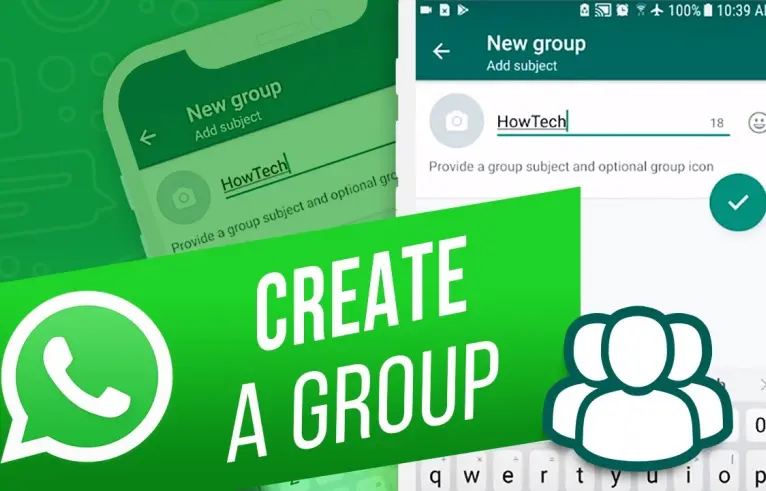
Bir WhatsApp grubu nasıl oluşturulur ve kurulur: adım adım talimatlar
Habercilerdeki grup sohbetleri birçok görev için çok kullanışlı bir özelliktir. Yardımı ile arkadaşlarınız ve sevdiklerinizle (herkesle aynı anda) iletişim kurabilir, haberler oluşturabilir ve öğrenebilir, işinizi tanıtabilirsiniz. Aynı zamanda, herkes iletişim veya ticari faaliyetler için nasıl bir WhatsApp grubu oluşturacağını bilmiyor. Bu boşluğu doldurmak için sizi, belirtilen konuyla ilgili ayrıntılı talimatlar yayınladığımız materyalimizi okumaya davet ediyoruz. Okuduktan sonra tüm sorularınızın cevaplarını bulacaksınız.
Grup sohbeti oluşturmanın messenger'da bir hesap oluşturmakla başladığını unutmayın. Ve sanal bir telefon numarası kullanarak kaydetmek en iyisidir. Garantili SMS teslimatı ile çalışan bir seçeneğe ihtiyacınız varsa - bir göz atın burada.
Bilgisayarda WhatsApp grubu nasıl oluşturulur?
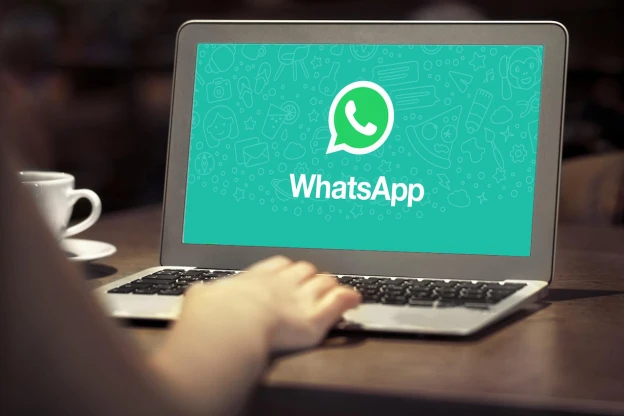
Messenger'ı bir bilgisayarda ve bir akıllı telefonda kullanırken hizmeti kullanmanın temel ilkeleri aynıdır. Bununla birlikte, bir WhatsApp grubunun nasıl düzgün bir şekilde oluşturulacağına dair özellikler de vardır. PC ve hizmetin web sürümü ile başlayalım:
- Messenger web sitesinin ana sayfasında, aşağıdaki resimde gösterildiği gibi sohbet oluşturma simgesine tıklayın;
- Ardından "Yeni Grup Oluştur" u seçin;
- Fotoğraf ekleyebileceğiniz, sohbet adını ayarlayabileceğiniz ve geçici mesaj ayarlarını yapılandırabileceğiniz bir grup oluşturmak için size bir sayfa sunulacak;
- Katılımcı ekleyin ve yeşil oku tıklatarak grup oluşturmayı tamamlayın;
- Whatsapp'ta bir grup kurmadan önce, grup menüsünü açmak için sohbetin sağ üst köşesindeki üç noktalı simgeye tıklayın. Burada bildirimleri kapatabilir, kaybolan mesajları etkinleştirebilir, sohbeti temizleyebilir ve diğer işlemleri gerçekleştirebilirsiniz;
- "Grup Verileri" bölümü, üç noktalı menüdeki ayarların aynısını ve medya dosyalarının bulunduğu bir klasörü sağlar. Ayrıca sohbete buradan üye ekleyebilir ve bir davet bağlantısı oluşturabilirsiniz;
- "Grup Ayarları" bölümünde, üyeler için erişim parametrelerini yapılandırabilir, yöneticileri değiştirebilir ve mobil uygulamanın işlevselliğine benzer şekilde yeni üyelerin onaylanmasını etkinleştirebilirsiniz.
Android'de WhatsApp grubu nasıl oluşturulur

Android cihazlarda WhatsApp grubu oluşturmak iphone'lardaki prosedürden biraz farklıdır. Bununla birlikte, haberci farklı akıllı telefonlarda birleşik bir arayüze sahip olduğundan, her iki işlemin de anlaşılması ve ustalaşması kolaydır. Android cihazınızda bir WhatsApp grubunun nasıl oluşturulacağı aşağıda açıklanmıştır:
- Android cihazınızda WhatsApp uygulamasını başlatarak ve Ayarlar bölümüne giderek başlayın. Bu bölümü, üç dikey noktanın bulunduğu haberci ekranının sağ üst köşesinde bulabilirsiniz;
- Ayarlar'da, genellikle seçenekler listesinin en üstünde bulunan Yeni Grup'u seçin;
- WhatsApp size kişilerinizin bir listesini gösterecektir. Adlarına dokunarak gruba eklemek istediklerinizi seçin. Kişileri seçtikten sonra, adlarının yanında yeşil onay işaretleri görünecektir;
- Katılımcıları seçtikten sonra Tamam'a dokunun ve bir sonraki adıma geçin. Burada grubunuzun adını ayarlamanız gerekir. Telefonunuzda bir WhatsApp grubu oluşturmadan önce, grubunuzun amacına göre uygun bir ad seçin ve devam edin. Grup adı için sınırlı sayıda karaktere izin verildiğini unutmayın;
- Grubunuz için bir profil resmi de ekleyebilirsiniz. Bunu yapmak için, grup adının yanındaki kamera simgesine tıklayın, galeriden bir resim seçin ve kurulumu tamamlamak için onay işaretine tıklayın.
iPhone'da WhatsApp grubu nasıl oluşturulur

Bir iPhone'da messenger'da grup oluşturmak, Android cihazlara kıyasla bazı ek adımlar gerektirir. İphone'unuzda nasıl yeni bir WhatsApp grubu oluşturacağınız aşağıda açıklanmıştır:
- Uygulamayı iOS akıllı telefonunuzda açın. Ekranın alt kısmında "Sohbetler" sekmesini göreceksiniz. Onu seçin - genellikle soldan dördüncü olur;
- Ekranın sağ üst köşesinde "Yeni Grup" seçeneğini göreceksiniz. Üzerine bas;
- Uygulama, kişilerinize erişmek için izin vermenizi isteyecektir. İzni onaylayın ve size kişilerinizin bir listesi gösterilecektir. Kişilerinizden herhangi birinin WhatsApp hesabı yoksa, adları "Davet Et" seçeneğiyle de görüntülenir. Onları katılmaya davet edebilir veya görmezden gelebilirsiniz;
- Katılımcıları seçtikten sonra adlarının yanında mavi bir onay işareti belirecektir;
- Ardından grubunuz için bir ad belirleyebilir ve bunun için bir simge veya profil resmi seçebilirsiniz. "Bitti" ye basarak kurulumu tamamlayın. Gelecekte bu ayarları değiştirmeniz gerekiyorsa, bunu her zaman yapabileceksiniz.
Artık yeni bir WhatsApp grubunun nasıl oluşturulacağını biliyorsunuz. Adım adım kılavuz, farklı cihazlarda yapmayı kolaylaştıracaktır.
WhatsApp grup bağlantısı nasıl oluşturulur?
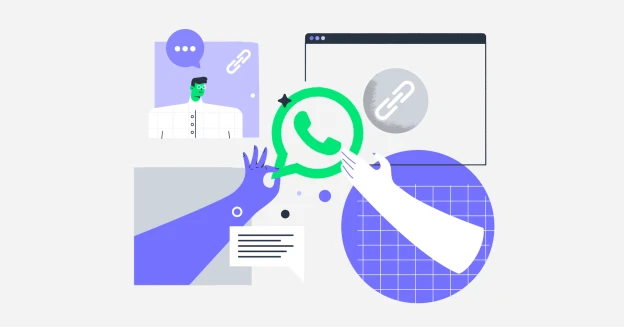
Yukarıdaki talimatlarda, telefonunuzun kişi listesinde varsa bir WhatsApp grubuna nasıl kişi ekleyeceğinizi gösterdik. Ancak başka bir yol daha var: özel bir bağlantı kullanarak gruba kişi ekleyebilirsiniz. İşte bir WhatsApp grubu daveti nasıl oluşturulur:
- "Grup Bilgisi" bölümünde "Bağlantı yoluyla davet et" seçeneğini bulacaksınız. Grup bilgilerine erişme prosedürü, daha önce tartıştığımıza benzer;
- "Bağlantı yoluyla davet et" i seçtikten sonra, uygulama kişilerinizin bir listesini görüntüler. Katılımcıları seçip işleme devam ederek davetiyeyi gönderebilirsiniz;
- Bu bağlantıyı, davetiyeyi daha önce göndermiş olduğunuz kişilerin sohbetlerinden ileterek diğer kullanıcılara da iletebilirsiniz. Bu şekilde bu bağlantıyı da paylaşabilirler.
Açıkçası, diğer kullanıcıları davet etmek için WhatsApp grubu bağlantısının nasıl oluşturulacağını düşünmenize gerek yok. Haberci bunu sizin için otomatik olarak yapar.
WhatsApp grubunda anket nasıl oluşturulur?

Yalnızca seçilmiş vatandaşların veya üçüncü taraf hizmetleriyle yaratıcı olanların anket yapabileceği günler geride kaldı. Bugün, kesinlikle herhangi bir kullanıcı bir grupta ücretsiz olarak WhatsApp anketi oluşturabilir. Bunu yapmak için:
- WhatsApp uygulamasını başlatın;
- İhtiyacınız olan sohbete gidin (bu hem grup hem de kişisel sohbet olabilir);
- Kısa mesaj giriş alanının sağ tarafında ataça basın;
- "Anket" adlı alt simgeyi seçin
- Bir WhatsApp grubunda oy oluşturmadan önce bir başlık (konu) bulun ve yanıt seçeneklerini belirtin;
- Birden çok yanıt seçeneğinin seçilip seçilemeyeceğini belirtin;
- "Gönder" simgesine basın.
Anket hazır, artık siz de dahil olmak üzere sohbetteki herkes herhangi bir konuda görüşlerini paylaşabilir.
Oluşturulan bir WhatsApp grubu yönetici olarak nasıl silinir

Bir WhatsApp grubunun yöneticisiyseniz, yalnızca bu durumda grubu tüm katılımcılar için silebilirsiniz. Ancak grubu silmeden önce tüm katılımcıları tek tek silip bırakmanız gerekir. Grubu sildikten sonra artık sohbet listenizde görünmeyeceğini ve bu gruptaki sohbet geçmişinin cihazınızdan silineceğini unutmayın. Diğer katılımcılar whatsapp'ta ne tür bir grup oluşturulabileceğini hala görebilir, ancak mesaj gönderemezler.
Bir Android cihazda:
- WhatsApp grup sohbetini açın ve grup konusuna dokunun;
- Silmek istediğiniz üyenin adına dokunun, ardından "Sil" i seçin ve "Tamam" a dokunarak onaylayın;
- Tüm katılımcıları sildikten sonra gruptan ayrılmanız gerekir;
- WhatsApp grup sohbetini açın ve grup konusuna dokunun;
- "Gruptan Çık" a dokunun ve "Çıkış" a dokunarak işlemi onaylayın;
- Gruptan ayrıldıktan sonra, onu silebileceksiniz;
- WhatsApp grup sohbetini açın ve grup konusuna dokunun;
- Grubu sil simgesine dokunun ve "Grubu Sil" i seçerek silme işlemini onaylayın.
Bir iOS cihazında, bir yöneticinin whatsapp'ta oluşturulan bir grubu nasıl silebileceği aşağıda açıklanmıştır:
- Gerekli WhatsApp topluluğunu açın ve konusuna dokunun;
- Silmek istediğiniz üyenin adına dokunun;
- "Gruptan sil" i seçin, ardından "Sil" e dokunarak işlemi onaylayın."
- Tüm katılımcıları sildikten sonra gruptan çıkmanız gerekir. Bunu yapmak için WhatsApp grup sohbetini yeniden açın ve grup konusuna dokunun;
- Ayrıca "Sohbetler" sekmesindeki grupta sola kaydırabilirsiniz. Ardından "Diğer" e dokunun;
- "Gruptan Çık" a dokunun, ardından "Gruptan Çık" ı seçerek bu işlemi onaylayın.;
- Messenger grup sohbetini açın ve grup konusuna tekrar dokunun;
- "Grubu Sil" e dokunun, ardından "Grubu Sil" e dokunarak silme işlemini onaylayın.
Bir grubu bir bilgisayardan veya web sürümünden silme işlemleri benzerdir.
Cihazınızdaki gruptan medya dosyalarını silmek istemiyorsanız, "Bu sohbetteki medyayı sil" veya "Bu sohbetlerdeki medyayı sil" seçeneğinin işaretini kaldırdığınızdan emin olun (tüm cihazlar için geçerlidir).
Bu makale SMS etkinleştirme hizmeti tarafından sunulmuştur "Grizzly SMS". Hizmetlerimize henüz aşina değil misiniz?
İnternette anonim kalmak ister misiniz? Sosyal ağlarda, habercilerde ve diğer hizmetlerde ekstra hesaplara mı ihtiyacınız var? "Grizzly SMS" yardımcı olacak!
✅ Kişisel telefon numaranızı kullanmadan haberciler, sosyal ağlar, teslimat ve çevrimiçi alışveriş hizmetlerine kaydolun.
✅ Dünya çapında 150'den fazla ülkedeki operatörlerden yetkilendirme için onay kodları alın.
✅ Müdahaleci reklamlardan gelen istenmeyen postalardan kaçının.
✅ Kişisel verileri riske atmadan yeni hizmetleri test edin.
SMS almanın% 100 garantisi. Veri gizliliği. Uygun fiyatlar.